Widget de boîte de réception web
L’intégration de la boîte de réception des messages web à votre site web augmente considérablement les conversions. Un widget de boîte de réception web prêt à l’emploi est abonné à toutes les méthodes nécessaires pour communiquer avec les utilisateurs. Il vous suffit d’intégrer le widget à votre site web et de personnaliser son apparence pour qu’elle corresponde à votre marque.
Prérequis
Anchor link toPour intégrer la boîte de réception des messages pour les sites web, veuillez suivre le guide.
Intégration du widget
Anchor link toLors de l’initialisation du WebSDK de Pushwoosh, ajoutez le paramètre inboxWidget :
Pushwoosh.push(['init', { ..., inboxWidget: { enable: true, triggerId: 'pwInbox' }}]);Déclencheur
Anchor link toPour afficher le widget, vous devez spécifier un élément déclencheur pour le widget. N’importe quel élément DOM de la page peut servir de déclencheur. Spécifiez son ID comme « pwInbox » ou assignez un ID personnalisé au paramètre triggerId lors de l’initialisation du SDK.
Lorsque le WebSDK est initialisé, le badge des messages non lus s’affiche sur l’élément déclencheur. Une fois que l’élément déclencheur est touché, le widget apparaît sur la page.
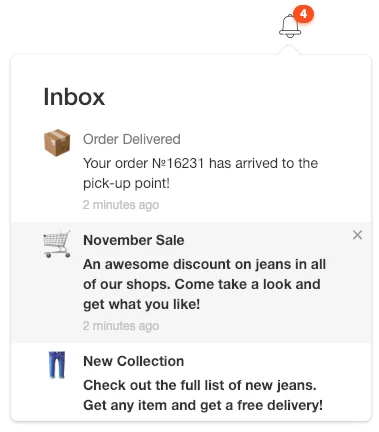
Positionnement
Anchor link toPar défaut, le widget est situé dans la direction opposée au bord de l’écran le plus proche de l’élément déclencheur.
Vous pouvez définir la position du widget via les paramètres de configuration :
Pushwoosh.push(['init', {
..., inboxWidget: { enable: true, triggerId: 'pwInbox', position: 'top' }}]);Par défaut, le inboxWidget doit être placé avant la balise de fermeture </body>.
Affichez le widget n’importe où sur la page comme indiqué dans l’exemple ci-dessous :
Pushwoosh.push(['init', { ..., inboxWidget: {
enable: true, triggerId: 'pwInbox', appendTo: '.widget-parent-element-class' }}]);La recherche d’un élément parent est effectuée par querySelector, elle nécessite donc une spécification claire d’une classe, d’un id ou d’un élément.
Personnalisation du widget
Anchor link toPersonnalisation des textes
Anchor link toPour personnaliser le texte du widget, ajoutez les paramètres emptyInboxTitle et emptyInboxText :
Pushwoosh.push(['init', { ..., inboxWidget: { enable: true, triggerId: 'pwInbox', title: 'Inbox', // titre du widget emptyInboxTitle: 'You\'re all caught up', // titre du widget de boîte de réception vide emptyInboxText: 'There are no new messages. Stay tuned!' // texte du widget de boîte de réception vide }}]);Le résultat ressemble à ceci :
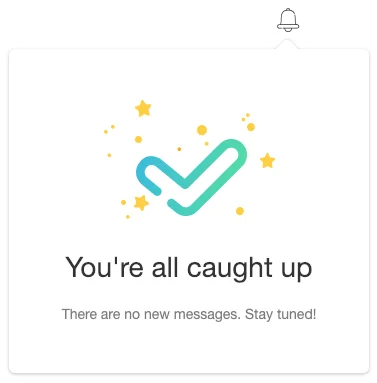
Personnalisation de l’apparence
Anchor link toPour personnaliser l’apparence du widget, utilisez les paramètres suivants :
Pushwoosh.push(['init', { ..., inboxWidget: { enable: true, triggerId: 'pwInbox', bgColor: '#ffffff', // arrière-plan du widget borderColor: 'transparent', // couleur de la bordure du widget borderRadius: 4, // rayon de la bordure du widget (px) widgetWidth: 350, // largeur du widget (px) zIndex: 100 // z-index }}]);Le badge du nombre de messages non lus peut être personnalisé comme suit :
Pushwoosh.push(['init', { ..., inboxWidget: { enable: true, triggerId: 'pwInbox', badgeBgColor: '#ff4c00', // couleur du badge badgeTextColor: '#ffffff' // couleur du texte du badge }}]);Pour personnaliser les propriétés du texte, ajoutez le code suivant :
Pushwoosh.push(['init', { ..., inboxWidget: { enable: true, triggerId: 'pwInbox', textColor: '#333333', // couleur du texte fontFamily: 'Helvetica, Arial, sans-serif', // police messageTitleColor: '#7a7a7a', // couleur du titre des messages timeTextColor: '#c4c4c4', // couleur du texte de l'horodatage emptyInboxTitleColor: '#333333', // couleur du titre de la boîte de réception vide emptyInboxTextColor: '#7a7a7a' // couleur du texte de la boîte de réception vide }}]);Enfin, vous pouvez spécifier l’icône pour la boîte de réception vide :
Pushwoosh.push(['init', { ..., inboxWidget: { enable: true, triggerId: 'pwInbox', emptyInboxIconUrl: 'https://pushon.pushwoosh.com/images/icon-empty-inbox.png' // Chemin URL vers une icône }}]);Pour ouvrir ou fermer le widget, utilisez la méthode API suivante :
Pushwoosh.pwinboxWidget.toggle(open?: boolean);